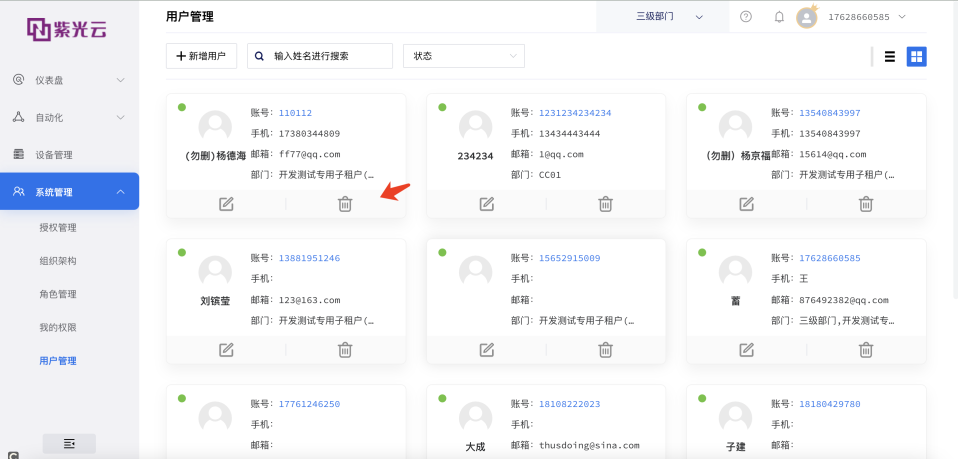最近更新时间:2021-12-09
进入“系统管理”>“授权管理”页面后,管理员可查看租户(公司)相关信息,包括公司基本信息、配额信息。
设计器固定许可证
占用:
当用户首次在设备上登录设计器,将会占用一个许可证数量。
解除占用:
设计器手动【解除绑定】。
管理员在云端解绑。
说明:同一账号在不同设备登录时,均会占用固定许可证数量。
设计器浮动许可证
占用:
当登录设计器时,系统会自动获取并绑定一个浮动许可证。
解除占用:
主动退出或关闭设计器
管理员在平台移除许可证
执行器固定许可证
占用:
当用户首次在设备上登录执行器,将会占用一个许可证数量。
解除占用:
执行器手动【解除绑定】
管理员在云端解绑
执行器浮动许可证
占用:
登录执行器不占用许可证数量,当流程运行时则自动占用一个许可证数量
解除占用:
关闭或退出执行器。
流程运行完成后:机器人自动解绑许可证。
用户进入“授权管理”页面后,可查看公司基本信息,同时可查看该租户的配额统计(设计器及执行器的许可证统计信息)。统计维度为许可证的总数 、已分配、已使用的数量。
例:某某公司购买了100个设计器固定许可证,公司管理员将20个分配给了A组织节点,30个分配给了B组织节点,剩余50个未分配。其中A组织节点使用了10个,剩余10个。B组织节点使用了10个,剩余20个。那么此时所产生的数据为:总数100、已分配50/100、20/50。其他类型许可证以此类推。
具体内容如下图所示:
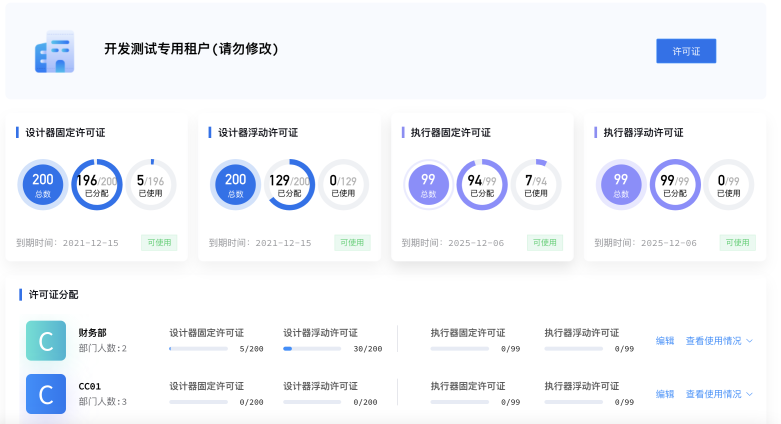
在授权管理界面点击【编辑】按钮。则可对组织节点的许可证进行分配,包括设计器固定许可证、设计器浮动许可证、执行器固定许可证、执行器浮动许可证。点击【保存】按钮则分配完成。

在授权管理界面点击【查看使用情况】,可以列表的方式tab切换查看设计器和执行器的当前许可证的详细情况。同时支持解绑操作。为便于用户能明确清楚配额在当前组织节点的使用情况。列表左上方展示当前给该组织节点分配的配额。
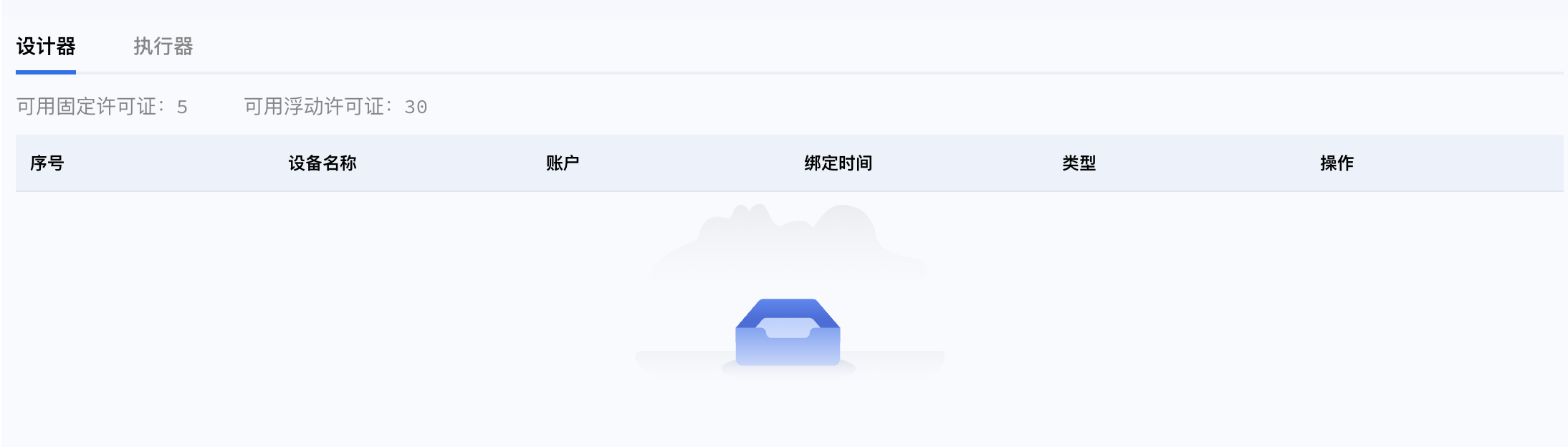
组织架构功能主要对组织架构下人员进行管理,该功能支持对组织架构节点的增删改查以及为该节点下的人员配置角色。
说明:配置角色可添加到单个用户或组织节点上,添加到组织节点则被认为该组织节点下的所有用户都继承该角色。
点击左侧菜单“系统管理”>“组织架构”页面中,可按树形图的方式查看当前公司的结构及层级关系。
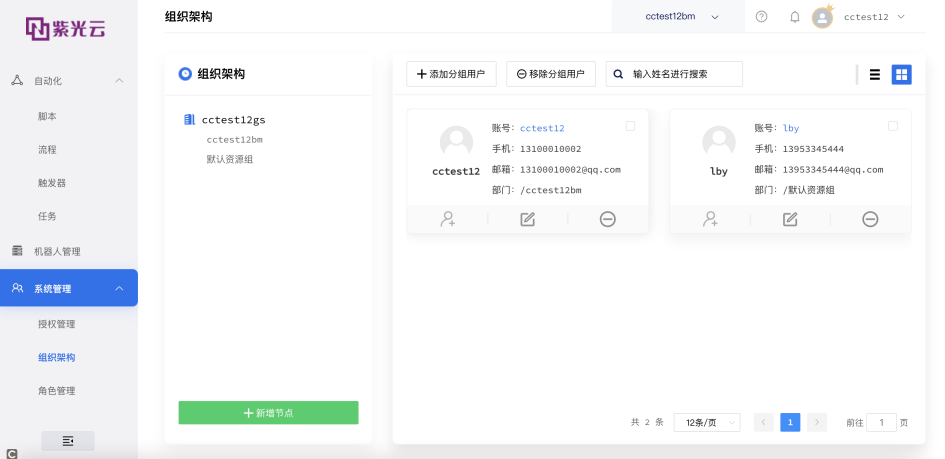
在“组织架构”页面中,选择组织节点,点击“编辑”按钮,可对当前组织节点的名称进行修改。
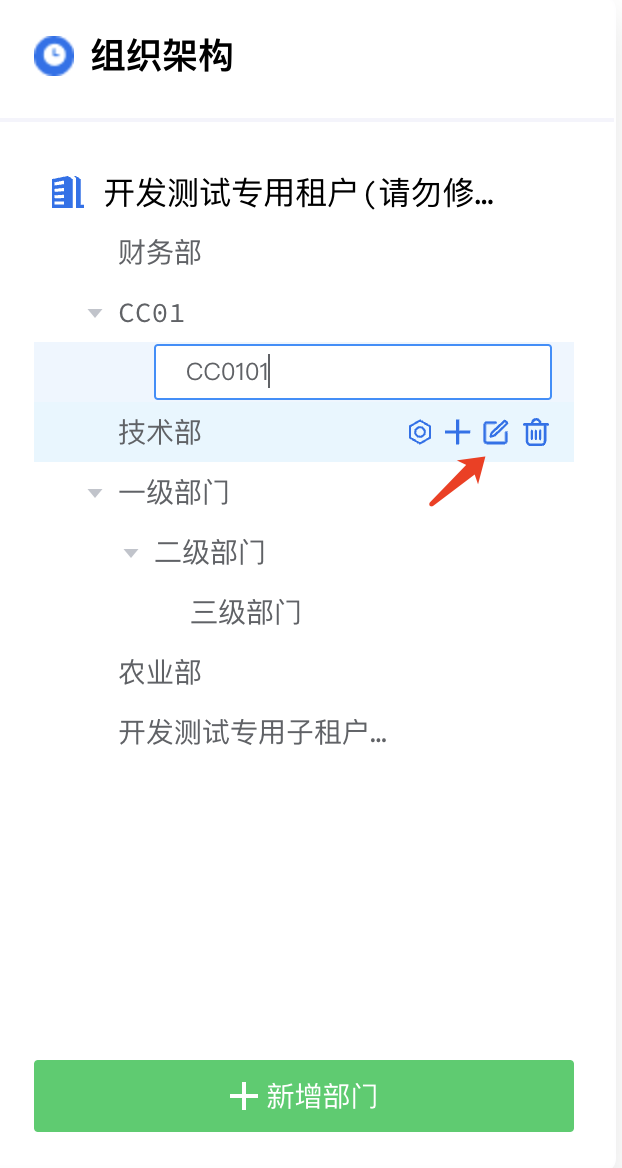
在“组织架构”页面中,选择组织节点,点击“删除”按钮,二次确认后则可删除当前组织节点。
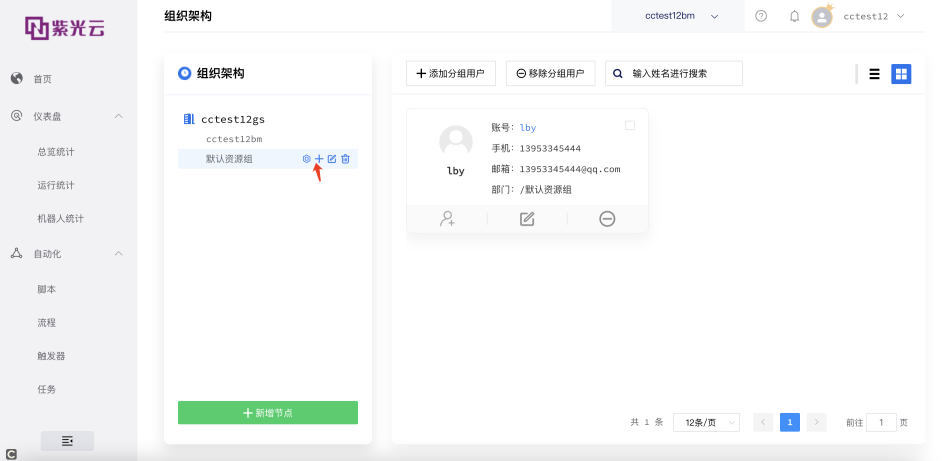
在“组织架构”页面中,点击“新增”按钮,添加组织节点。选择组织节点,点击“新增”按钮则在该组织节点下添加子节点。
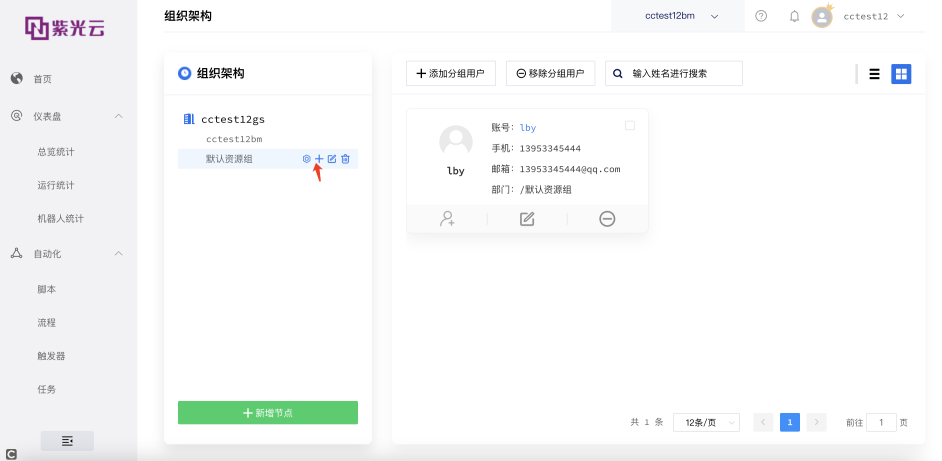
组织节点配置角色:在“组织架构”页面左侧树形图中,选择组织节点,点击配置角色按钮,为组织节点下用户配置角色。
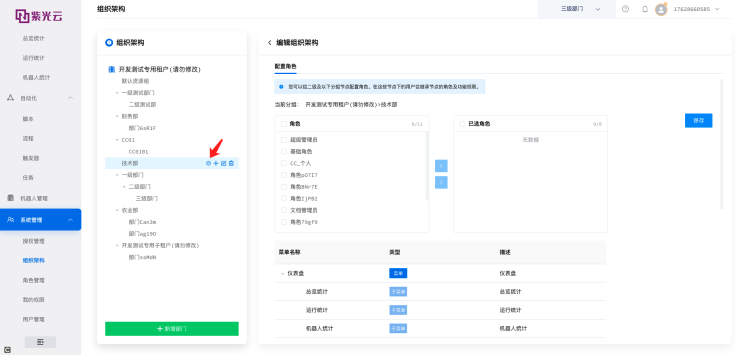
用户配置角色:在“组织架构”页面中,在右侧用户卡片页面,点击【编辑】按钮为用户配置角色。
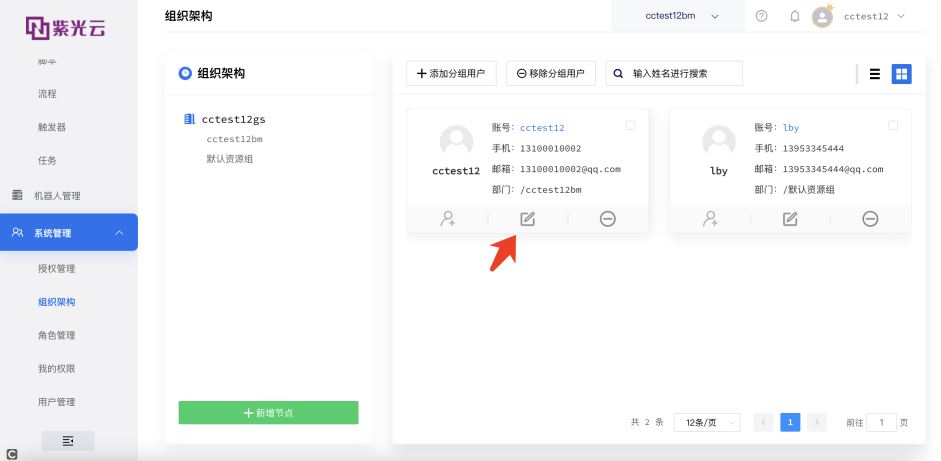
角色管理用于管理各类角色(除内置角色外),可根据实际场景配置各角色访问及操作权限。角色管理页面左侧为角色列表,在角色列表可对角色做增删改查操作。右侧为角色权限,根据角色的不同可查看该角色的权限信息。
说明:
控制中心中会内置一些特有的角色类型,如,超级管理员、组织架构员、审计管理员等,可在角色管理页面进行查看。
内置角色仅支持查看,不支持对其编辑和删除操作。
前提条件:以控制中心内置的超级管理员登录。
在左侧菜单栏点击“系统管理”>“角色管理”页面,进入角色管理页面,可对各角色的权限进行查看。
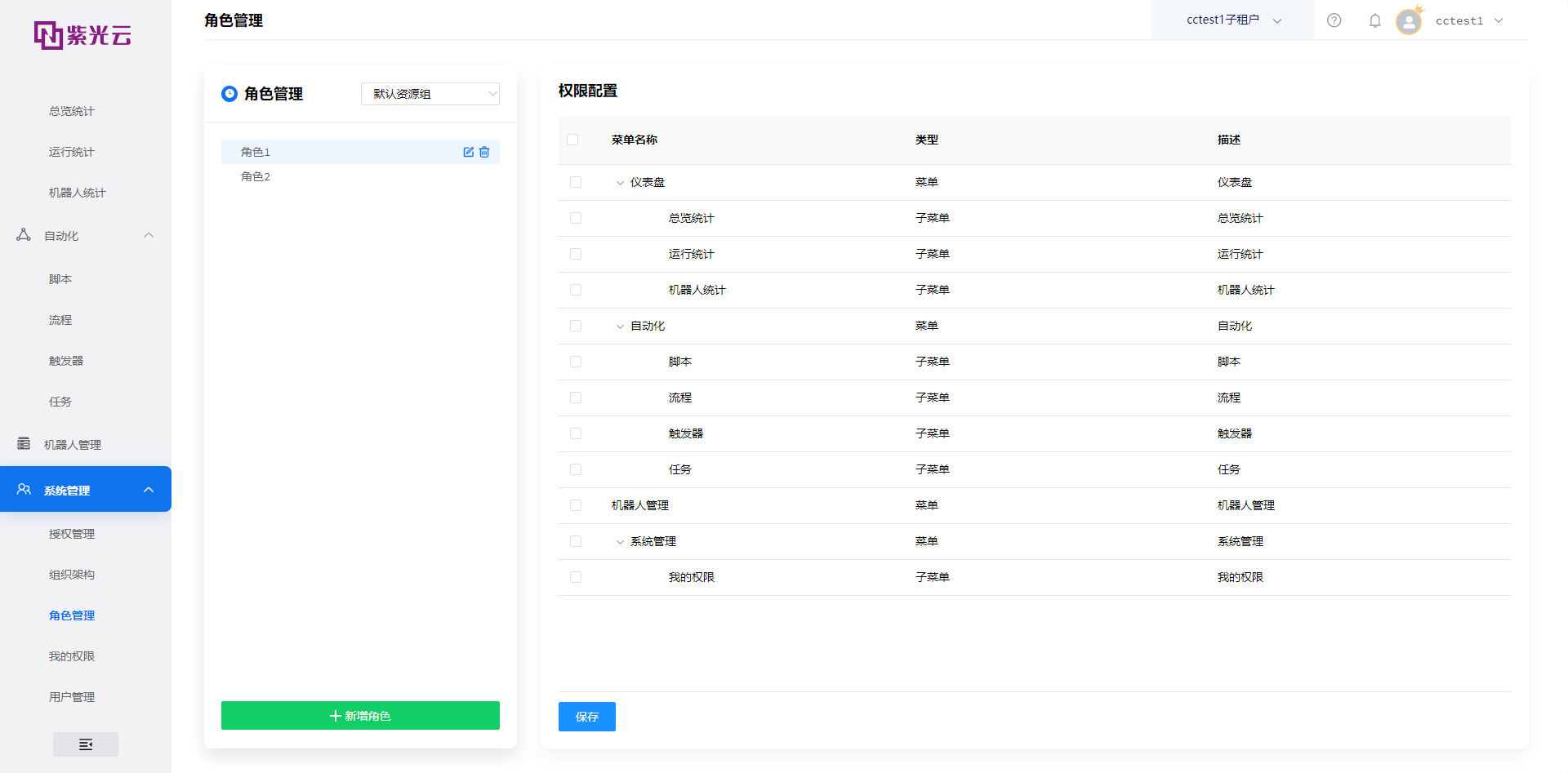
进入“系统管理 > 角色管理”页面,在左侧角色列表单击“新建”。会自动生成一个新的默认角色
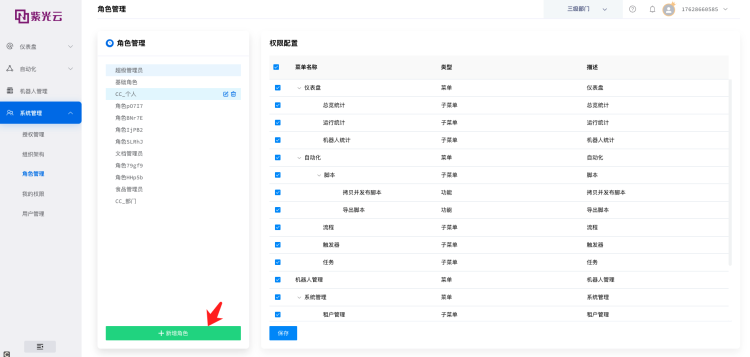
选中角色,点击“编辑”按钮,对角色名称进行修改。
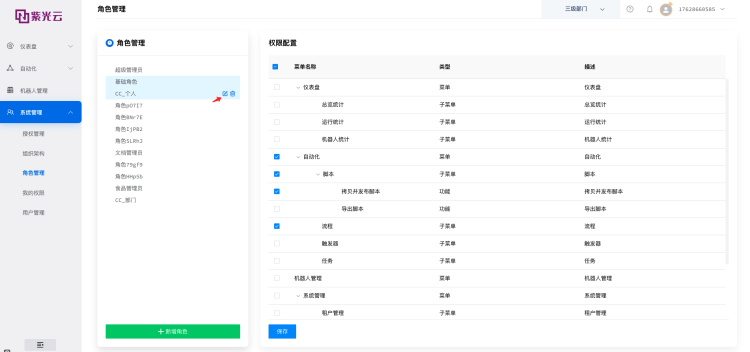
选中角色,点击“删除”按钮,对其进行删除。
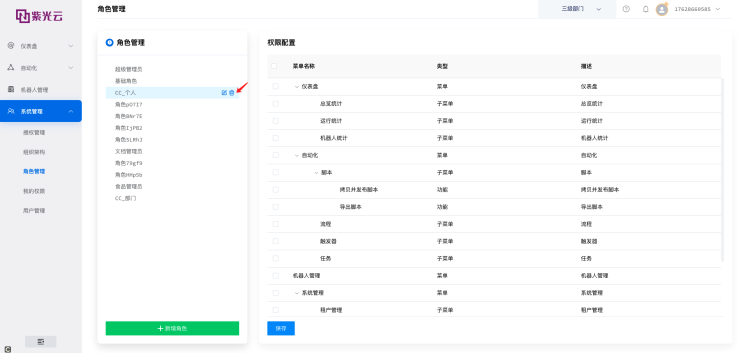
超级管理员进入“系统管理”>“我的权限”页面。可对你自己的权限权限进行总览查看。
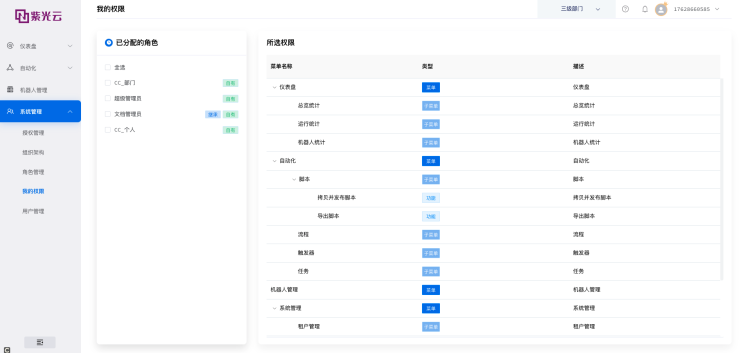
用户管理用于管理控制中心用户信息,支持对用户进行新增、编辑、删除、查询、配置权限等操作。
超级管理员进入“系统管理”>“用户管理”页面。可对组下人员进行查看。可查看用户名称、手机、邮箱、状态、所属组织节点、所属角色等内容。同时支持对用户进行编辑、查看详情及删除操作。
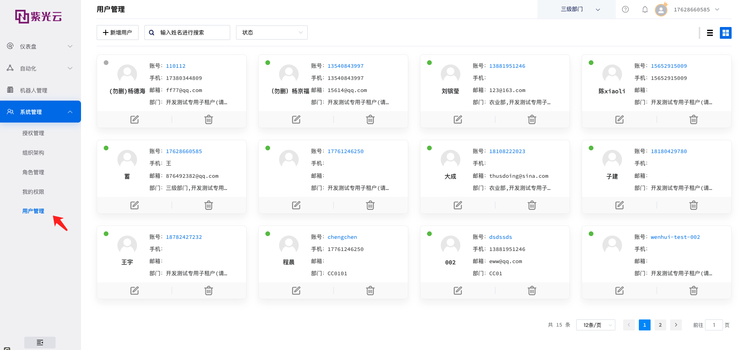
进入“系统管理 > 用户管理”页面,单击页面“新增”按钮,在“新增用户”页面中填写用户信息进行新增。
新增包括填写用户姓名、用户邮箱、选择用户所属组织节点、所属角色。点击确定按钮进行新增。
在“用户管理”页面,点击编辑按钮,可查看并修改用户基本信息、组织架构、角色分配、重制密码。一个用户可具备一个或多个角色。
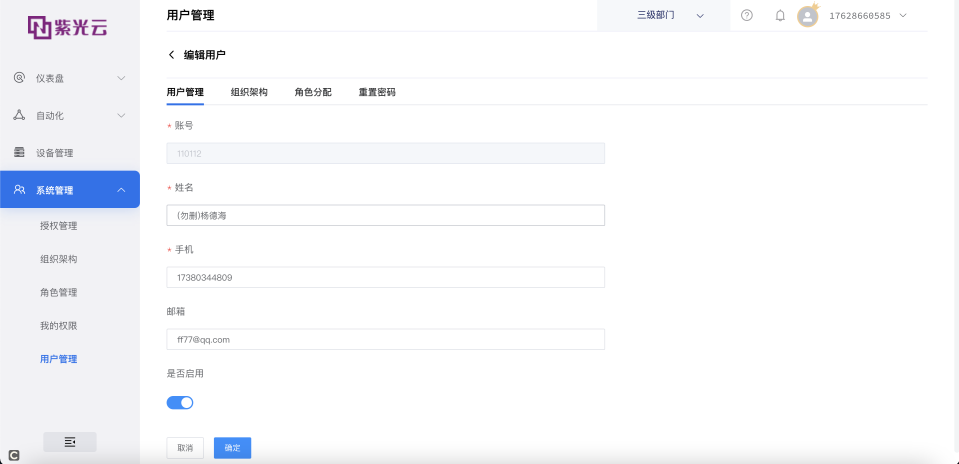
在“用户管理”页面,单击“操作”栏中的【编辑】按钮,tab切换至组织架构。可修改当前用户需要被转移的组织节点及所属角色。
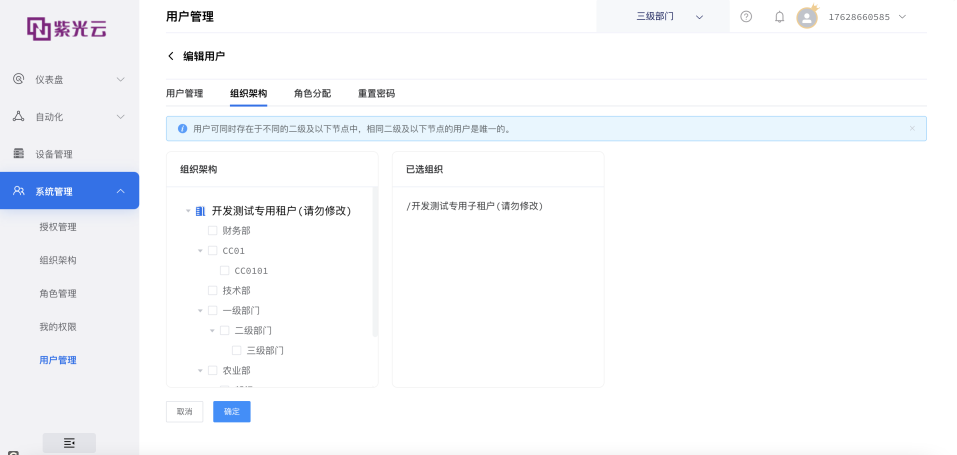
在“用户管理”页面,单击“操作”栏中的【编辑】按钮,tab切换至角色分配。可修改当前用户需要被转移的组织节点及所属角色。
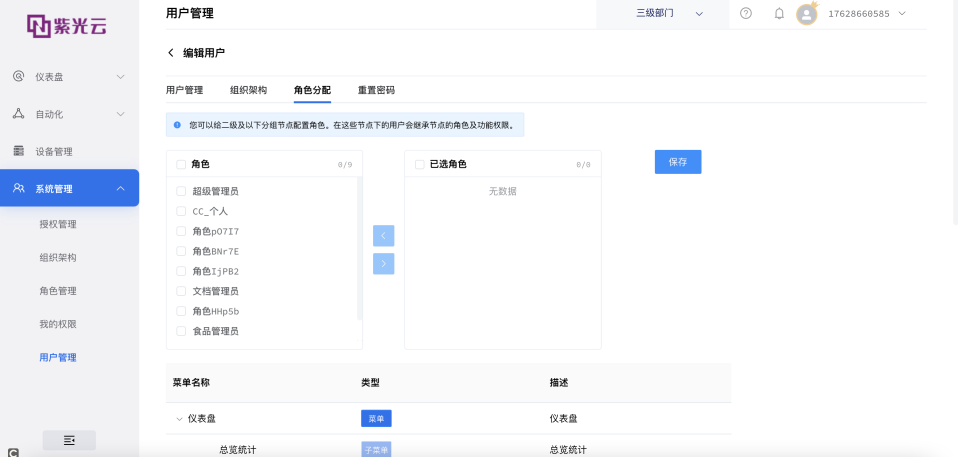
在“用户管理”页面,单击“操作”栏中的“删除”,二次确认则可删除该用户。